数据库上机综合练习.docx
《数据库上机综合练习.docx》由会员分享,可在线阅读,更多相关《数据库上机综合练习.docx(17页珍藏版)》请在冰豆网上搜索。
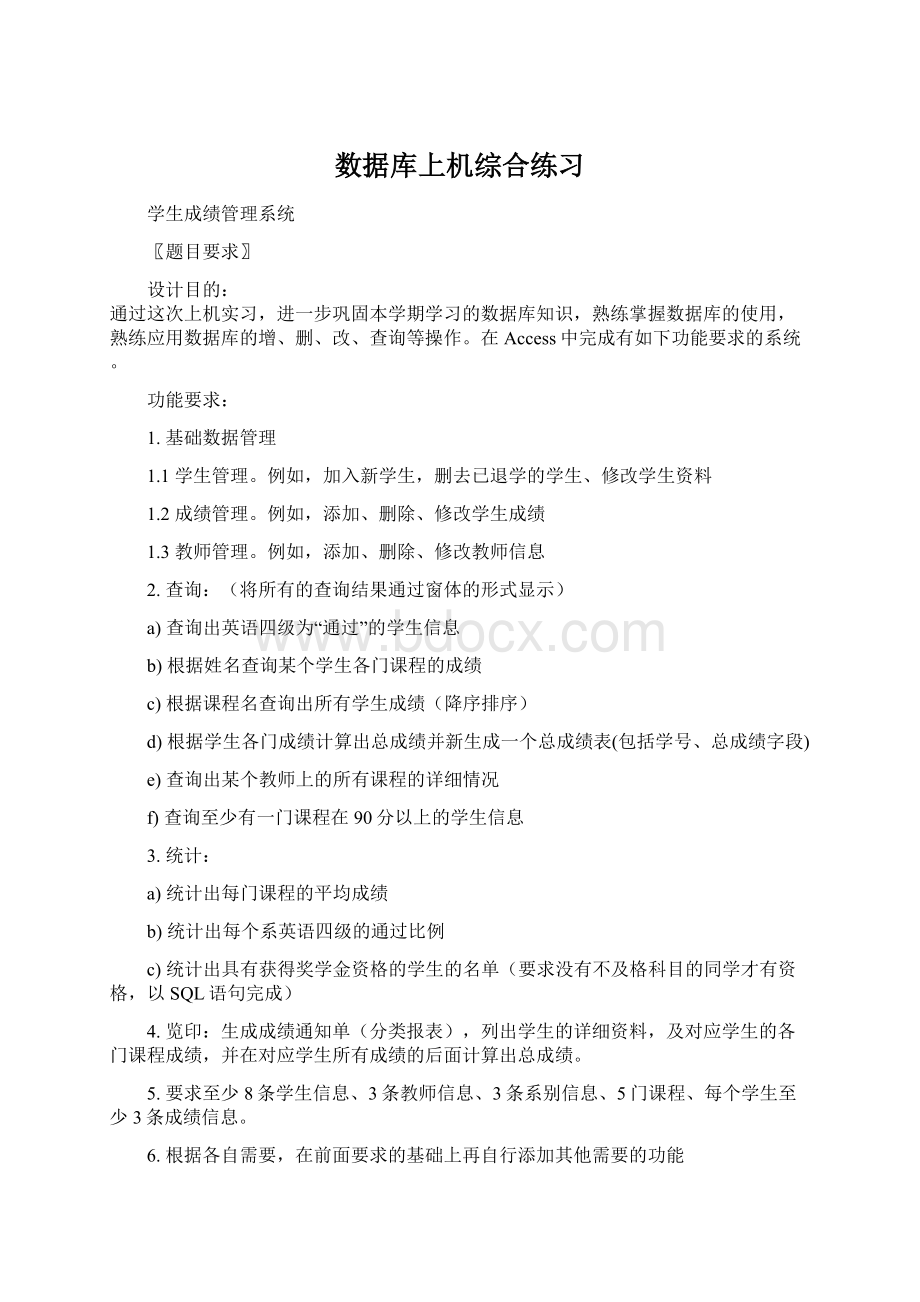
数据库上机综合练习
学生成绩管理系统
〖题目要求〗
设计目的:
通过这次上机实习,进一步巩固本学期学习的数据库知识,熟练掌握数据库的使用,熟练应用数据库的增、删、改、查询等操作。
在Access中完成有如下功能要求的系统。
功能要求:
1.基础数据管理
1.1学生管理。
例如,加入新学生,删去已退学的学生、修改学生资料
1.2成绩管理。
例如,添加、删除、修改学生成绩
1.3教师管理。
例如,添加、删除、修改教师信息
2.查询:
(将所有的查询结果通过窗体的形式显示)
a)查询出英语四级为“通过”的学生信息
b)根据姓名查询某个学生各门课程的成绩
c)根据课程名查询出所有学生成绩(降序排序)
d)根据学生各门成绩计算出总成绩并新生成一个总成绩表(包括学号、总成绩字段)
e)查询出某个教师上的所有课程的详细情况
f)查询至少有一门课程在90分以上的学生信息
3.统计:
a)统计出每门课程的平均成绩
b)统计出每个系英语四级的通过比例
c)统计出具有获得奖学金资格的学生的名单(要求没有不及格科目的同学才有资格,以SQL语句完成)
4.览印:
生成成绩通知单(分类报表),列出学生的详细资料,及对应学生的各门课程成绩,并在对应学生所有成绩的后面计算出总成绩。
5.要求至少8条学生信息、3条教师信息、3条系别信息、5门课程、每个学生至少3条成绩信息。
6.根据各自需要,在前面要求的基础上再自行添加其他需要的功能
〖实现提示〗
数据库设计
1.表的设计(字段自行定义)
学生表:
课程表:
成绩表:
系表:
授课表:
表的设计可以参考以上设计,也可根据实际调查的情况增删,学生表中英语四级字段以“通过”、“未通过”表示;性别字段从“男”、“女”中选择,缺省为“男”;课程表中学分范围为[1,4];学生年龄在[13,30]之间,输入数据超过给定范围的,给出对应警告提示;各表的其余字段属性自行设置。
2.系统主菜单
可参考下图设计系统主菜单
3.部分系统子菜单(查询)
将“功能要求”中“查询”中所有内容分别作为数据源,创建对应的窗体或报表,并可参考下图通过组合框控件来设计此子菜单
〖附加〗
1、在VB6.0环境下通过ADO连接已经建好的学生成绩管理数据库(具体操作过程参考附件一,将附件中的超市管理系统换成自己的学生成绩管理系统)
2、实现在vb6.0环境下记录移动、修改、添加删除等操作的程序实现方法(具体操作过程参考附件二,其余同上)
〖评分〗
上机实习的最后成绩由考勤和上机表现、实现演示、实验报告三部分组成,每部分总分均为100分,具体的要求和所占综合成绩的比例如下:
1.考勤上机表现(40%)
1迟到一次扣10分。
2旷课一次扣20分。
3事假需辅导员签字,每缺一次扣10分。
4在上机时间玩游戏扣10分。
53次以上(包括3次)缺席,本实验不予通过。
2.实现演示。
(40%)
在最后一次上机时间将所完成的系统上传至服务器,并要求每个同学演示自己的系统,讲解系统的功能和实现方法。
3.实验报告。
(20%)
在上机实习结束后,请各班学习委员收齐后在第17周的星期一下午2:
00-4:
00之间交到留学生楼三楼实验中心办公室,如有特殊情况请与老师协商。
实习报告统一采用A4幅面的纸张打印装订。
封面必须包含以下信息:
实习主题
实验时间
学年学期(年月日—日)
学生姓名
学号
班级
实验地点
设备号
指导教师
实验报告的具体内容如下:
1画出功能模块图、E-R图
2列出数据库条目(即设计有多少个表,每张表的字段如何设置)
3实验心得
写你在实现系统中遇到的问题以及解决的方法,总结经验、教训。
附件一:
在VB6.0环境下通过ADO连接数据库(以超市管理系统为例)
实验内容
1、设计一用户登录界面;
2、编写连接数据库、审核用户帐号的代码。
实验步骤
1准备工作(要求用户名以自己的姓名拼音输入,密码统一为“123”)
先在ACCESS超市管理系统数据库中添加“用户账号”表,其字段包括“用户名”、“密码”,将用户名设为主键,如图1。
在用户账号表中输入几条记录,如,图2。
图1“用户账号”表结构
图2“用户账号”表数据
2程序运行效果图
图3登录界面
3详细步骤
(1)打开VB6,出现新建工程对话框,如图4,选择新建“标准EXE”工程,进入VB设计界面。
图4新建工程对话框
(2)导入ADO参考。
如图5,选择工程→引用,出现窗口如图6,找到“MicrosoftActiveXDataObjects*.*Library”,其中*.*表示版本号,选择最高一个版本即可,在其前面的复选框大上“√”,点击“确定”按钮。
图5打开“引用”菜单
图6引用ADO
(3)设计登录界面及控件属性。
如错误!
未找到引用源。
,加入2个标签(Label),2个文本框(Text),在属性设置窗口中找到相应属性,并设置为相应的值。
添加一个命令按钮(Command)。
图7登录界面设计
在属性设置窗口按下表设置控件属性,未列出的属性采用系统默认值。
控件类别
属性名
值
控件类别
属性名
值
Form
Caption
用户登录
Text
(名称)
txtUserName
Font
宋体,4号
Text
内容清空
StartupPosition
2-屏幕中心
Text
(名称)
txtPassword
BorderStyle
3-FixedDialog
Text
内容清空
Label
Caption
用户名
PasswordChar
*
Label
Caption
密码
Command
Caption
确定(&O)
(4)声明窗体模块变量。
该变量在窗体模块内可以被任意代码访问,即模块内的全局变量。
鼠标右击设计窗体空白处,在弹出菜单中选择“查看代码”,如图8,出现如图9所示空白代码窗口。
图8查看代码菜单
图9空白代码窗口
在空白窗口中声明ADO连接和记录集变量。
如图10,当输入到“New”后,再输入一个空格,就会出现一个列表框,显示出“New”所对应的所有对象,可以用鼠标或方向键选择相应的对象。
如果你记得该对象前面几个字母,你可以输入相应的字母,列表框会根据所输入的字母自动调整显示的内容。
本处选定“ADODB”,按TAB键,“ADODB”就自动输入到代码窗口中。
这种方式叫“自动代码完成”。
在代码窗口中输入如下代码:
DimcnAsNewADODB.Connection'定义cn为数据库连接变量
也可将上面代码拷入代码窗口。
图10自动完成代码
(5)添加窗体(Form)加载事件(Form_Load)代码。
在设计窗体空白处双击鼠标左键,出现如图11,光标停留在空白过程中间,等待用户输入代码。
Form_Load事件是指窗体在加载时,所要执行的初始化代码。
图11窗体加载事件代码窗口
在窗体加载事件中输入如下一行代码:
cn.Open"Provider=Microsoft.Jet.OLEDB.4.0;DataSource=E:
\超市管理系统.mdb"
其中“Provider=Microsoft.Jet.OLEDB.4.0”表示提供者为ACCESS数据库,“DataSource=E:
\超市管理系统.mdb”表示具体的数据库文件,注意:
此处一定要将“E:
\超市管理系统.mdb”替换成你的ACCESS数据库文件名及其路径。
(6)添加命令按钮代码。
双击设计窗体“确定”命令按钮,出现Command1_Click事件的空白代码过程。
该代码用于响应鼠标点击命令按钮后所做的事情。
此处主要是执行[对“用户帐号”按输入的用户名进行筛选]的查询,然后对查询结果与输入的密码进行比较。
完整的代码窗口如图12,重要代码都给出了注释。
图12完整代码窗口
其中txtUserName是用户名文本框中动态输入的用户名,它是一个字符串变量,与“select*from用户帐号where用户名=”进行字符串连接运算,形成一个完整的SQL语句。
例如:
当txtUserName中输入“guest”,则strSQL中的内容为【select*from用户帐号where用户名="guest"】。
至此,我们的登录窗体已全部完成,现在可以进行调试运行。
附件二:
记录移动、修改、添加删除等操作的程序实现方法;
实验内容
1、完善超市管理系统的其余功能。
实验步骤
下面以供应商管理为例,介绍另一种简便的数据库应用系统开发方法
1、添加必要的部件(组件/控件)。
右键点击工具箱,在弹出菜单中选择“部件…”,如图13,图14。
图13添加部件菜单
图14添加部件窗口
2、在图14中添加如图所示的4类部件(在复选框中打“√”),点击“确定”按钮,工具栏中便多了几个图标,将
、
(即分别为Adodc、DataGrid部件)放到新建窗体上,在添加6个命令按钮,修改其Caption属性,并将其(名称)分别命名为cmdFirst、cmdPrev、cmdNext、cmdLast、cmdAdd、cmdDelete。
设计如图15。
图15供应商管理设计窗体
3、右键点击Adodc控件,在弹出菜单中选择“ADODC属性”,出现如图16。
选择“使用连接字符串”,点击“生成”按钮。
在“数据链接属性”窗口中选择“MicrosoftJet4.0OLEDBProvider”,如图17,点击“下一步”,设置自己的数据库信息,并测试连接,如显示“连接成功”(如图18),点击“确定”完成连接字符串设置,系统会自动在图16中填入字符串(这字符串和上次实验中的连接字符串很类似?
!
)。
图16ADODC属性页
图17选择提供程序
图18设置数据库成功
4、在图16中选择“记录源”选项卡,如图19。
设置命令类型为“2-adCmdTable”,在“表或存储过程名称”中选择“供应商”,点击“确定”按钮,完成ADODC属性设置。
图19记录源设置
5、选择设计窗体中DataGrid部件,在VB的属性窗口中将其“DataSource”属性设置为“Adodc1”。
再右键点击设计窗体中DataGrid部件,选择“检索字段”,将“供应商”所有字段填入到DataGrid1部件中,如图20。
图20供应商管理窗体
6、双击每一个命令按钮,在按钮事件中填写如图21代码
图21按钮事件代码
7、调试运行。
实验任务
按照实验一分析设计的功能模块,完善整个系统的开发。